Informacje ogólne
Elementy zlecenia znajdują się na dokumencie Zlecenia serwisowego w panelu dolnym i dzielą się na cztery poziome zakładki: Czynności, Składniki, Serwisanci, Zasoby.
Czynności w zleceniu
Lista czynności przedstawia podstawowe dane: Liczbę porządkową, Kod, Ilość, Nazwę oraz krótki Opis czynności.
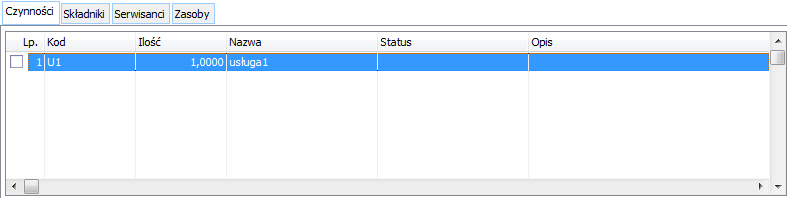
Na zakładkę Czynności za pomocą przycisku ![]() wprowadza się czynności serwisowe, które następnie są wyświetlane na liście. Z tego poziomu możemy również edytować daną czynność
wprowadza się czynności serwisowe, które następnie są wyświetlane na liście. Z tego poziomu możemy również edytować daną czynność ![]() jak i ją usunąć za pomocą przycisku
jak i ją usunąć za pomocą przycisku ![]() .
.
Na liście czynności możliwe jest przeprowadzenie grupowych działań, poprzez zaznaczenie wybranych pozycji i wybór z menu kontekstowego wybranej operacji. Z menu kontekstowego, otwieranego spod prawego klawisza myszki dostępne są następujące opcje:
- Dodaj
- Zmień
- Usuń
- Szukaj terminów
- Zrealizuj
- Faktura sprzedaży
- Wydanie zewnętrzne
- Paragon
- Faktura eksportowa
- Wydanie zewnętrzne eksportowe
- Dodaj kolumny
Czynności niezrealizowane na liście wyświetlają się w kolorze czarnym, zaś zrealizowane w kolorze brązowym.
Okno czynności
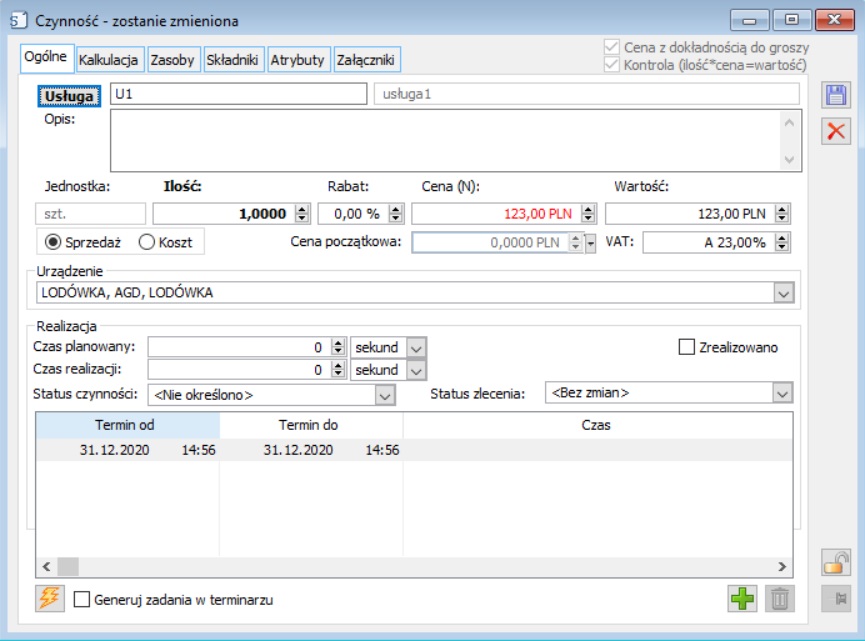
Okno czynności składa się z kilku zakładek: Ogólne, Kalkulacja, Zasoby, Składniki, Atrybuty, Załączniki.
Na zakładce Ogólne znajdują się następujące funkcje:
Usługa – przycisk służący do dodawania czynności. Czynnością może być usługa lub koszt, który ma zdefiniowaną kartę towaru na liście towarów, np. czyszczenie, montowanie, malowanie. Po wybraniu z listy usługi lub kosztu, w polu pojawi kod oraz nazwa.
Poniżej znajduje się obszar, w którym będzie można zapisać szczegóły związane z daną czynnością.
Pole edycji cen – istnieje możliwość określenia ilości czynności oraz rabatu. Cena usługi/kosztu będzie się podpowiadała domyślna z karty towaru, jednak Operator będzie mógł zmniejszyć bądź zwiększyć cenę danej czynności w stosunku do ceny początkowej. W obszarze tym określa się również typ kosztu czynności. Typ: Sprzedaż oznacza, że koszt tej czynności pojawi się jako pozycja na dokumencie FS, natomiast typ: Koszt oznacza, że czynność stanowi koszt dla zleceniodawcy i nie jest wyszczególniona na dokumencie FS.
Urządzenie – pole przedstawiające wartości urządzenia przypisanego do zlecenia. Jeżeli czynność nie jest powiązana z urządzeniem pole jest puste.
Realizacja – umożliwia określenie czasu trwania realizacji danej czynności. Obszar ten jest aktywny również po potwierdzeniu zlecenia serwisowego, pozwala więc w trakcie realizacji zlecenia na modyfikacje w grupie: Realizacja. W tym miejscu mamy również możliwość określenia parametru: Zrealizowano. Status czynności serwisowej może przyjmować wartości: zrealizowana i odrzucona. W module Administrator w Słowniku kategorii w gałęzi Serwis – Statusy zlecenia istnieje możliwość definiowania dodatkowych Statusów dostępnych dla Zlecenia bądź Czynności. Następnie Operator ma możliwość wybrania dowolnej wartości z listy zdefiniowanych statusów dla Zlecenia bądź Czynności. Dla zlecenia zapisywana jest wartość ostatniego wybranego statusu zlecenia na Czynności.
Terminy realizacji – tabelka przedstawiająca listę terminów realizacji czynności, zawierająca szczegółowe informacje: rozpoczęcia, zakończenia i czasu trwania realizacji danej czynności. Pole jest aktywne również po zatwierdzeniu dokumentu Zlecenia. Pod listą znajdują się funkcje umożliwiające: planowanie, dodawanie i usuwanie terminów realizacji. Planowanie można uruchomić za pomocą przycisku ![]() [Szukaj terminów], który znajduje terminy realizacji na podstawie kalendarzy serwisantów i zasobów oraz tworzy zadania w terminarzu. Zadania zostaną zapisane w terminarzu jeżeli zostanie zaznaczony parametr: Generuj zadania w terminarzu.
[Szukaj terminów], który znajduje terminy realizacji na podstawie kalendarzy serwisantów i zasobów oraz tworzy zadania w terminarzu. Zadania zostaną zapisane w terminarzu jeżeli zostanie zaznaczony parametr: Generuj zadania w terminarzu.
Okno czynności, zakładka Kalkulacja przedstawia podstawowe informacje dotyczące pobierania cen, marży i wyliczania rabatu, w sposób analogiczny do elementów zamówienia. Szczegółowe informacje znajdują się w dokumentacji do modułu: Zamówienia. Okno czynności, zakładka Zasoby przedstawia dwie tabele: Serwisantów oraz Zasoby przypisane do czynności. Pod listą: Serwisanci znajdują się następujące funkcje: Lista: Zasoby, działa w podobny sposób co lista: Serwisanci. Z tego poziomu mamy możliwość: dołączenia, podglądu i odłączenia zasobów z listy zasobów produkcyjnych. W oknie czynności, zakładka Składniki wyświetlana jest lista składników związanych z czynnością, z tego poziomu za pomocą przycisków można: dodawać, edytować i usuwać składniki. Na zakładce Atrybuty w oknie czynności w standardowy sposób można przypisywać wartości atrybutów do obiektu. Zaś na zakładce Załączniki można dodawać do czynności załączniki. Opcje są dostępne również dla zleceń zsynchronizowanych z Comarch Mobile. Lista: Składniki w Zleceniu serwisowym wyświetla informacje jakie składniki są wykorzystywane w zleceniu, ile ich jest, czy są zrealizowane oraz krótki opis. W kolumnie Zrealizowano wyświetla się ilość składnika, która została wydana: Ilości w kolumnie Zrealizowano wyświetlają się w dwóch kolorach: Dodatkowo za pomocą filtra Typ można wyświetlić pozycje wszystkie, tylko o typie Koszt bądź tylko o typie Sprzedaż. Na zakładkę Składniki dodajemy przyciskiem Na liście składników receptury dostępna jest kolumna oraz filtr: Rodzaj, za pomocą których można rozróżnić, które składniki są częściami zamiennymi, a także je filtrować Na liście składników możliwe jest przeprowadzenie grupowych działań, poprzez zaznaczenie wybranych pozycji i wybór z menu kontekstowego wybranej operacji. Z menu kontekstowego, otwieranego spod prawego klawisza myszki dostępne są następujące opcje: Okno składnika zbudowane jest z kilku zakładek: Ogólne, Kalkulacja, Rezerwacje, Atrybuty, Załączniki. Na zakładce: Ogólne przy pomocy przycisku: Towar można wprowadzić składnik z listy towarów i produktów. Składnikiem może być element, który będziemy wymieniać w serwisowanym urządzeniu np. kondensator bądź dodawać np. przewód. W oknie znajduje się obszerne pole, w którym Operator może nanieść niezbędne komentarze. W oknie składnika można oznaczyć czy jest to Część zamienna, w ten sposób również wyświetlane są składniki dodane z listy Części zamienne. Poniżej znajdują się pola edycji ilości, ceny, rabatu, wartości, stawki VAT, ceny początkowej, analogicznie jak w czynności dodanej do zamówienia. W tym miejscu również można zadecydować, czy koszt edytowanego składnika zaliczyć do kosztu sprzedaży (czyli będziemy widzieć go jako pozycję na dokumencie FS), czy do kosztu poniesionego w ramach usługi serwisowej. W obszarze: Czynność, znajduje się kontrolka wyboru czynności zlecenia, z którą składnik jest związany. Operator przy wyborze składnika może również wskazać magazyn z którego będzie pobierany towar lub produkt. Zakładka: Kalkulacje w oknie składnika przedstawia standardowe mechanizmy pobierania cen i wyliczania rabatów, jak w elemencie zamówienia. Na zakładce: Rezerwacje umieszczona jest lista rezerwacji, na zakładce: Atrybuty, są standardowe kontrolki przypisywania wartości atrybutów do obiektu, natomiast na zakładce: Załączniki możliwe jest dodawanie załączników (również dla zleceń zsynchronizowanych z Comarch Mobile). Na zakładce Serwisanci mamy możliwość dodania osób odpowiedzialnych za wykonanie zlecenia serwisowego za pomocą przycisku Na zakładce: Zasoby wprowadzane są zasoby, które są niezbędne do wykonania danego zlecenia np. wiertarka, frezarka, farba. Elementy wprowadzamy na listę za pomocą przycisku 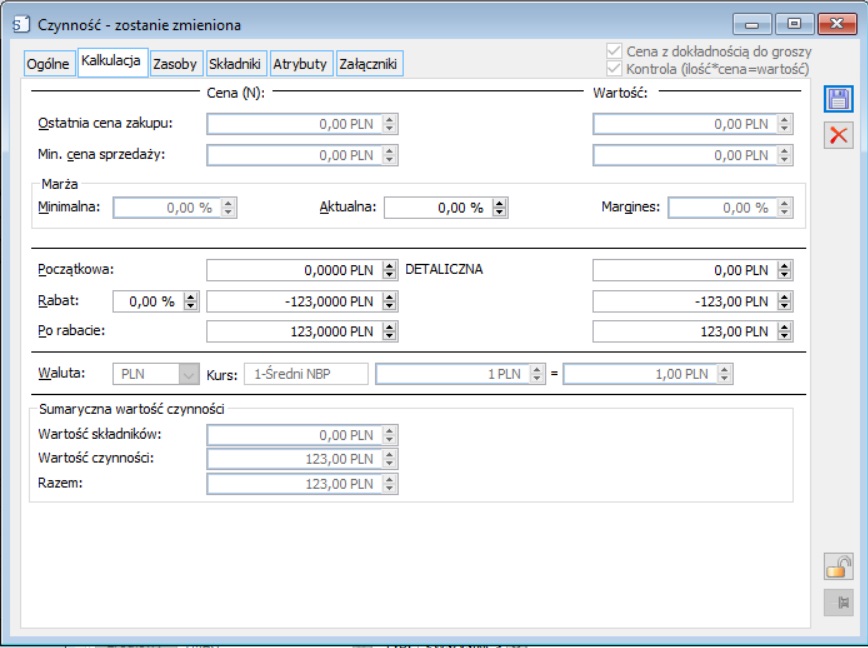
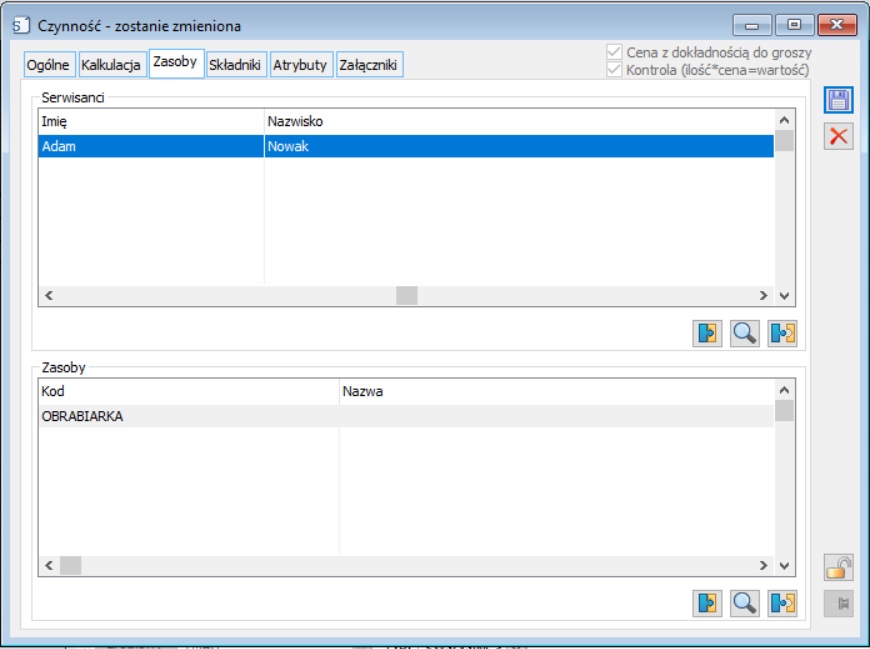
![]() [Dołącz serwisanta do czynności] – umożliwia dodanie serwisanta bądź kliku serwisantów do edytowanej czynności.
[Dołącz serwisanta do czynności] – umożliwia dodanie serwisanta bądź kliku serwisantów do edytowanej czynności.![]() [Karta serwisanta] – umożliwia edycję karty wskazanego serwisanta.
[Karta serwisanta] – umożliwia edycję karty wskazanego serwisanta.![]() [Odłącz serwisanta od czynności] – umożliwia usunięcie serwisanta z edytowanej czynności.
[Odłącz serwisanta od czynności] – umożliwia usunięcie serwisanta z edytowanej czynności.Składniki w zleceniu
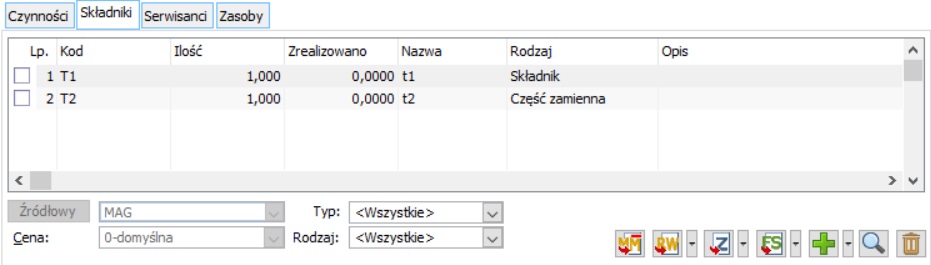
![]() [Dodaj] towary bądź produkty, które wykorzystamy na zleceniu serwisowym i podobnie jak Czynności możemy je edytować lub usunąć. Lista rozwijalna znajdująca się obok przycisku Dodaj umożliwia wybór innych opcji w trakcie dodawania składników. Opcje pozwalają na dodanie listy składników typu koszt lub sprzedaż. Wybranie jednej z opcji powoduje otworzenie listy towarów która jest zawężona do towarów typu Towar i Produkt. Na liście towarów istnieje możliwość wybrania wielu towarów i wskazania ich ilości. Opcja Dodaj listę części zamiennych spowoduje, że zostanie otwarta w trybie do wyboru lista części zamiennych zdefiniowanych na kartach odpowiednich urządzeń w systemie. W przypadku skorzystania z opcji Dodaj listę części zamiennych z poziomu okna Zlecenie serwisowe, zakładka Ogólne, podzakładka Składniki, wówczas pojawi się lista części zamiennych zdefiniowanych na wszystkich urządzeniach.
[Dodaj] towary bądź produkty, które wykorzystamy na zleceniu serwisowym i podobnie jak Czynności możemy je edytować lub usunąć. Lista rozwijalna znajdująca się obok przycisku Dodaj umożliwia wybór innych opcji w trakcie dodawania składników. Opcje pozwalają na dodanie listy składników typu koszt lub sprzedaż. Wybranie jednej z opcji powoduje otworzenie listy towarów która jest zawężona do towarów typu Towar i Produkt. Na liście towarów istnieje możliwość wybrania wielu towarów i wskazania ich ilości. Opcja Dodaj listę części zamiennych spowoduje, że zostanie otwarta w trybie do wyboru lista części zamiennych zdefiniowanych na kartach odpowiednich urządzeń w systemie. W przypadku skorzystania z opcji Dodaj listę części zamiennych z poziomu okna Zlecenie serwisowe, zakładka Ogólne, podzakładka Składniki, wówczas pojawi się lista części zamiennych zdefiniowanych na wszystkich urządzeniach.
Okno składnika
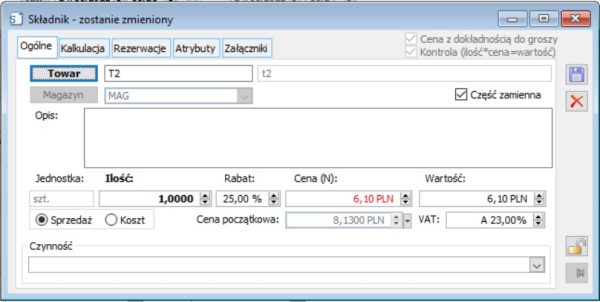
Serwisanci w zleceniu
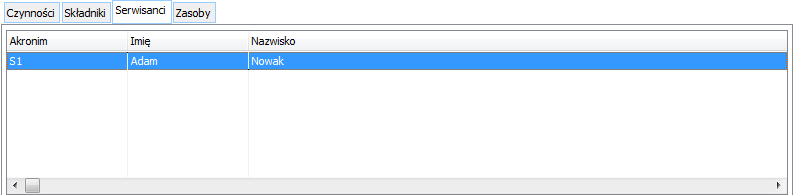
![]() [Zwiąż serwisanta], edycji
[Zwiąż serwisanta], edycji ![]() [Karta] oraz odłączenia ze zlecenia
[Karta] oraz odłączenia ze zlecenia ![]() [Rozwiąż serwisanta]. Przycisk [Zwiąż serwisanta] ten otwiera listę pracowników w trybie wielokrotnego wyboru, przy czym na liście widoczni są wyłącznie pracownicy oznaczeni jako serwisanci.
[Rozwiąż serwisanta]. Przycisk [Zwiąż serwisanta] ten otwiera listę pracowników w trybie wielokrotnego wyboru, przy czym na liście widoczni są wyłącznie pracownicy oznaczeni jako serwisanci.Zasoby w zleceniu
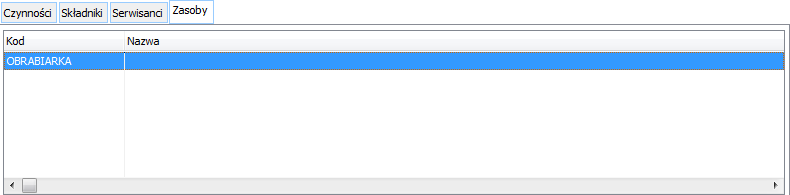
![]() [Zwiąż zasób], wybierając z listy. Zasobem może być: środek trwały, grupa środków trwałych, pracownik, centrum struktury firmy, kontrahent, towar. Szczegółowe informacje na temat definiowania zasobów znajdują się w dokumentacji modułu: Produkcja.
[Zwiąż zasób], wybierając z listy. Zasobem może być: środek trwały, grupa środków trwałych, pracownik, centrum struktury firmy, kontrahent, towar. Szczegółowe informacje na temat definiowania zasobów znajdują się w dokumentacji modułu: Produkcja.



